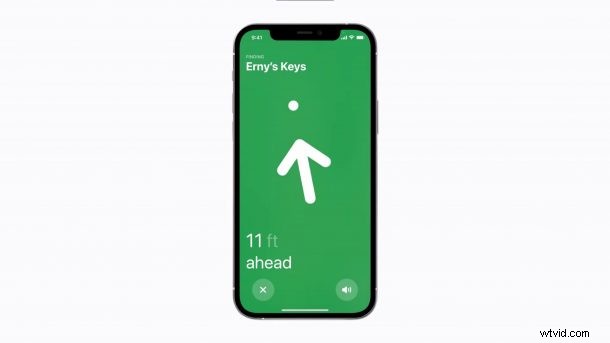
Czy nie możesz uruchomić precyzyjnego znajdowania na swoim iPhonie? Może widzisz opcję Wskazówki dojazdu zamiast „Znajdź” w aplikacji Znajdź mój? Są to potencjalne problemy, na które mogą natknąć się nowi właściciele AirTags, ale jest to dość prosta poprawka.
Jedną z wyróżniających się funkcji nowych AirTags firmy Apple jest funkcja precyzyjnego wyszukiwania. Daje użytkownikom iPhone'a unikalny sposób na określenie lokalizacji ich AirTag za pomocą usługi Znajdź mój. Wielu użytkowników zdaje się pomijać fakt, że ta konkretna funkcja opiera się na chipie Apple U1 nie jest dostępna na wszystkich iPhone'ach. Poza tym ich ustawienia lokalizacji mogą również uniemożliwić im korzystanie z funkcji Precyzyjnego wyszukiwania.
Próbujesz dowiedzieć się, co możesz zrobić, aby wyjść z tej trudnej sytuacji? Nie ma problemu. Tutaj przeprowadzimy Cię przez dwa kroki rozwiązywania problemów, które mogą potencjalnie rozwiązać problemy z precyzyjnym znajdowaniem, z którymi masz do czynienia z AirTags.
Rozwiązywanie problemów z precyzyjnym wyszukiwaniem tagów AirTag na iPhonie
Aby to uprościć, istnieją dwa możliwe powody, dla których nie możesz korzystać z funkcji Precyzyjnego znajdowania na swoim urządzeniu. Albo nie masz kompatybilnego urządzenia, albo ustawienia lokalizacji nie są poprawnie skonfigurowane do działania tej funkcji. Rzućmy okiem:
Sprawdź, czy masz kompatybilne urządzenie
Pozbądźmy się jednej rzeczy. Żaden z modeli iPada nie zawiera chipa Apple U1 i dotyczy to również najnowszych iPadów Pro z zasilaniem M1. Jeśli chodzi o iPhone'y, oto obsługiwane modele, w zasadzie każdy iPhone 11 lub nowszy:
- iPhone 12 Pro Max
- iPhone 12 Pro
- iPhone 12
- iPhone 12 Mini
- iPhone 11 Pro Max
- iPhone 11 Pro
- iPhone 11
Nie znalazłeś swojego iPhone'a na tej liście? Cóż, nie masz szczęścia. Jeśli naprawdę chcesz korzystać z tej funkcji, musisz zaktualizować swój iPhone. Ponadto niektórzy z was mogą się zastanawiać, czy Apple Watch Series 6 jest obsługiwany, ponieważ zawiera chip U1. Niestety w tej chwili nie jest to również obsługiwane, ale jest bardzo prawdopodobne, że może to nastąpić w przyszłej aktualizacji watchOS.
Włącz dokładną lokalizację
Jak wspomniano wcześniej, ustawienia lokalizacji mają największe znaczenie, jeśli chodzi o korzystanie z precyzyjnego wyszukiwania na iPhonie. Możesz być miłośnikiem prywatności, który uniemożliwia aplikacjom korzystanie z Twojej dokładnej lokalizacji i udostępnianie przybliżonej lokalizacji. Oznacza to, że Find My nie będzie w stanie precyzyjnie śledzić miejsca pobytu Twojego AirTag. Oto, co musisz zrobić:
- Przejdź do „Ustawienia” na ekranie głównym iPhone'a lub iPada. W menu ustawień przewiń w dół i dotknij „Prywatność”.
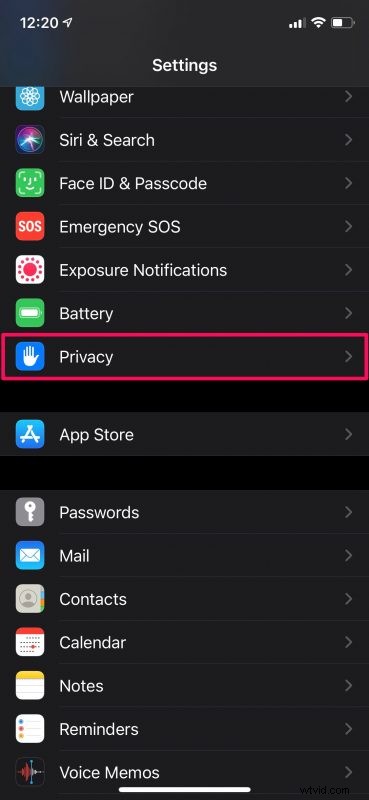
- Następnie dotknij "Usługi lokalizacyjne" u góry. Tylko upewnij się, że ta opcja jest również włączona, zanim przejdziesz do następnego kroku.
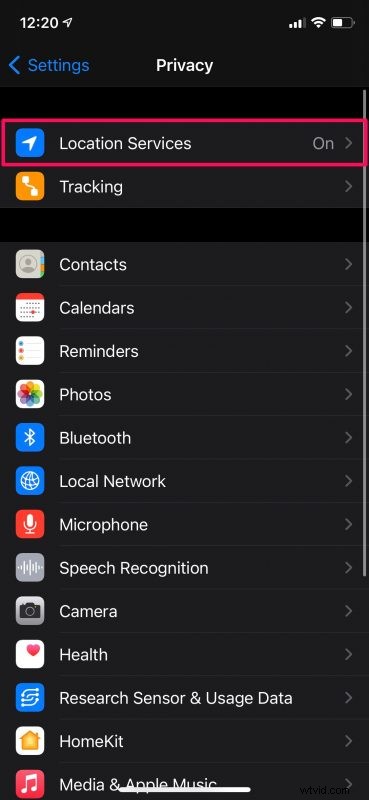
- Tutaj przewiń w dół i wybierz aplikację Znajdź mój znajdującą się wraz z pozostałymi zainstalowanymi aplikacjami.
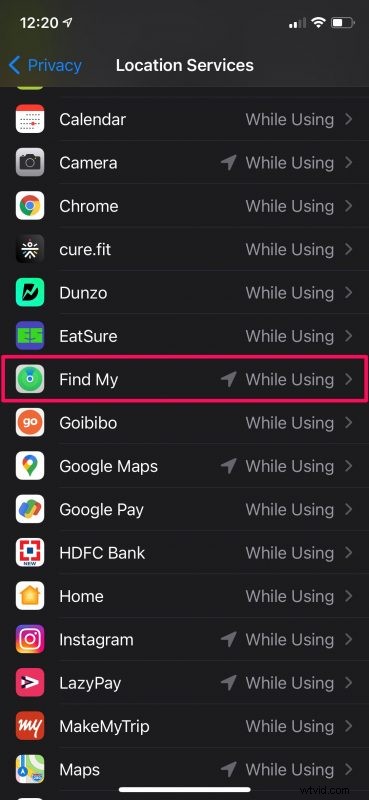
- Teraz upewnij się, że opcja „Podczas korzystania z aplikacji” jest wybrana dla Zezwalaj na dostęp do lokalizacji i włącz przełącznik „Dokładna lokalizacja”.
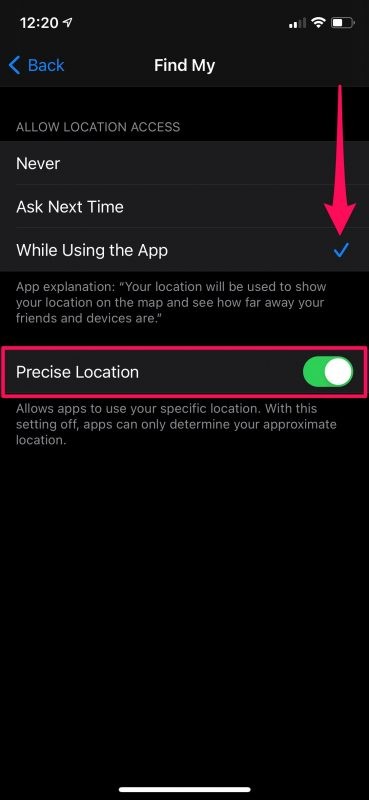
Wszystko gotowe. Aplikacja Lokalizator będzie miała teraz pełny dostęp do Twojej lokalizacji, gdy z niej korzystasz.
Teraz wszystko, co musisz zrobić, to uruchomić aplikację Znajdź mój i sprawdzić, czy widzisz opcję „Znajdź” po wybraniu AirTag z sekcji Przedmioty. Wypróbuj i sprawdź, czy teraz działa zgodnie z przeznaczeniem. W tym momencie powinieneś był rozwiązać problem technicznie.
Jeśli jednak nadal nie możesz uruchomić funkcji precyzyjnego wyszukiwania, najprawdopodobniej nie znajdujesz się w zasięgu Bluetooth AirTag, który wynosi około 10 metrów (lub 33 stopy). Sprawdź to dwukrotnie, zanim wypróbujesz.
Funkcja precyzyjnego znajdowania firmy Apple sprawia, że AirTags wyróżniają się na tle konkurencji. Działa bezproblemowo przez większość czasu i prawie wydaje się naturalny, gdy używasz go do znalezienia brakującego AirTag, który jest w pobliżu.
Mamy nadzieję, że w końcu udało Ci się użyć funkcji precyzyjnego wyszukiwania na iPhonie, aby zlokalizować pobliski znacznik AirTag. Ile AirTagów masz teraz? Z jakimi wszystkimi akcesoriami ich używasz? Podziel się z nami swoimi pierwszymi wrażeniami, doświadczeniami i pamiętaj, aby upuścić swoje osobiste opinie w sekcji komentarzy poniżej.
